Stalker 2: Heart of Chornobyl ist ein 2024-Schützen-Überlebens-Horrorspiel 2024, das von GSC Game World entwickelt und veröffentlicht wurde. Als vierte Hauptabgabe in der Stalker-Serie markiert es die lang erwartete Rückkehr des Franchise nach 15 Jahren nach der Veröffentlichung von Call of Pripyat im Jahr 2009. Während das Spiel ein packendes Erlebnis bietet, haben einige Spieler Probleme mit ihren Controllern, die nicht funktionieren auf dem PC. Dies kann besonders frustrierend für diejenigen sein, die den Komfort und die Präzision eines Controllers gegenüber einem Tastatur- und Maus -Setup bevorzugen. Zum Glück können diese Probleme oft mit ein paar Änderungen und Einstellungen behoben werden.
Dieser Leitfaden enthält 15 detaillierte Lösungen, mit denen Sie Controller-Probleme in Stalker 2: Heart of Chornobyl beheben können. Egal, ob Sie eine Xbox, PlayStation oder einen Controller von Drittanbietern verwenden, die folgenden Methoden decken alles von der einfachen Fehlerbehebung bis hin zu fortgeschritteneren Korrekturen ab. Lassen Sie uns eintauchen und Ihren Controller zum Laufen bringen, damit Sie sich darauf konzentrieren können, die Herausforderungen der Zone zu überleben!
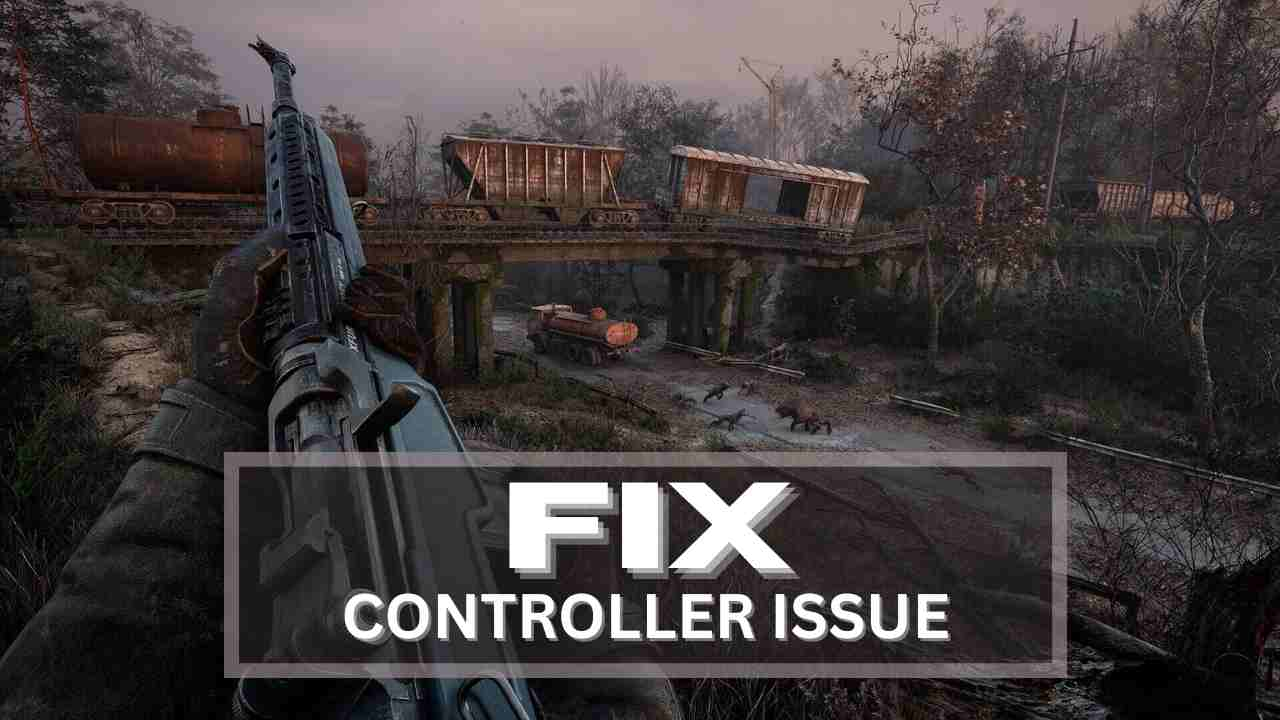
1. Starten Sie Ihren PC neu
Ein einfacher Neustart kann vorübergehende Störungen oder zwischengespeicherte Daten löschen, die das Problem verursachen. AusfahrtStalker 2Und dämpfen Sie und starten Sie dann Ihren Computer neu. Dies löst häufig geringfügige Probleme mit der Spielleistung und der Erkennung von Controller auf.
2. Überprüfen Sie die Controller -Verbindung
Stellen Sie sicher, dass Ihr Controller ordnungsgemäß mit Ihrem PC verbunden ist. Überprüfen Sie für kabelgebundene Controller den Kabel- und USB -Anschluss. Bestätigen Sie für drahtlose Controller, dass die Bluetooth -Verbindung oder der Dongle funktionieren. Starten Sie die Verbindung bei Bedarf neu.
3.. Aktualisieren Sie Controller -Treiber
Veraltete oder fehlende Treiber können dazu führen, dass Ihr Controller eine Fehlfunktion fällt. Hier erfahren Sie, wie Sie sie aktualisieren:
- OffenGeräte -ManagerDurch die rechte Klicken Sie auf dasStartmenü.
- ExpandierenMenschliche Schnittstellengeräte.
- Klicken Sie mit der rechten Maustaste auf Ihren Controller und wählen SieTreiber aktualisieren.
- WählenSuchen Sie automatisch nach Treibern.
4. Aktivieren Sie den Controller -Support in Steam
Wenn Sie das Spiel über Steam spielen, stellen Sie sicher, dass die Plattform Ihren Controller erkennt:
- OffenDampfund gehen zuEinstellungen.
- KlickenRegler>Allgemeine Controller -Einstellungen.
- Aktivieren Sie die Unterstützung für Ihren Controller -Typ (z. B. Xbox, PlayStation oder Generic Controller).
5. Drücken Sie Alt + Eingabetaste
Wenn Ihr Controller während des Gameplays abnimmt, wechselt das Drücken der Alt + -Interufe zwischen Vollbild- und Fenstermodus. Dies kann manchmal das Spiel aktualisieren und Controller -Probleme lösen.
6. Verwenden Sie Steam Big Picture -Modus
Wenn Sie das Spiel im Big-Picture-Modus von Steam starten, können Sie verschiedene Probleme im Zusammenhang mit Controller beheben.
- Öffnen Sie Dampf und klicken Sie aufSichtin der oberen linken Ecke.
- WählenBig Picture -Modusund klicken SieWeitermachen.
- Navigieren Sie zu Ihrer Bibliothek und starten SieStalker 2. Beenden Sie anschließend den großen Bildmodus und testen Sie den Controller erneut.
7. Deaktivieren Sie andere Eingabegeräte
Manchmal können mehrere Eingabegeräte Konflikte verursachen. Trennen Sie andere Peripheriegeräte wie Flugstöcke, zusätzliche Controller oder spezialisierte Gaming -Tastaturen.
8. Starten Sie das Spiel im Fenstermodus über die Konfigurationsdatei
Manchmal startenStalker 2Im Fenstermodus behebt Controller -Probleme. Um dies zu tun:
- Navigieren zuUnterlagen>Stalker 2Ordner.
- Klicken Sie mit der rechten Maustaste aufConfig.iniDatei und öffnen Sie es mit Notepad.
- Finden Sie die Zeile im Zusammenhang mit[Fenster]Modus und ändern Sie die Einstellung von "Nein" auf "Ja".
- Speichern Sie die Datei und starten Sie das Spiel neu.
9. Dampfüberlagerung aktivieren
Dampfüberlagerung ermöglichenStalker 2Möglicherweise beheben Probleme der Controller -Erkennung:
- Gehen Sie in Steam in Ihre Bibliothek und klicken Sie mit der rechten Maustaste aufStalker 2.
- WählenEigenschaften>Allgemein.
- Aktivieren Sie das Kontrollkästchen aufAktivieren Sie die Dampfüberlagerung im Spiel.
10. Einstellungen der Dampfregelung einstellen
Stellen Sie sicher, dass die korrekte Controller -Konfiguration in Steam aktiviert ist:
- OffenDampfund gehen zuEinstellungen.
- UnterRegler, wählenAllgemeine Controller -Einstellungen.
- Aktivieren Sie die Konfigurationsunterstützung, die Ihrem Controller entspricht (z. B. PlayStation, Xbox oder generisches Gamepad).
11. Setzen Sie das Spiel auf den Hochleistungsmodus
Manchmal hilft das Einstellen des Spiels in den Hochleistungsmodus:
- OffenGrafikeinstellungenAus dem Startmenü.
- Durchsuchen Sie Ihren Dampfinstallationsordner und finden Sie dieStalker 2.exeDatei.
- WählenHohe Leistungim Menü Optionen und speichern.
12. Deaktivieren Sie die Controller -Einstellungen in Steam
Manchmal behebt Deaktivieren der Controller -Konfigurationsunterstützung in den Steam -Einstellungen das Problem:
- Gehen zuDampfeinstellungen>Regler>Allgemeine Controller -Einstellungen.
- Deaktivieren Sie alle Optionen für den Controller -Support und speichern Sie Änderungen.
- Starten Sie Steam neu und starten Sie das Spiel erneut.
13. Dampfeingang umschalten
InStalker 2Dampfeigenschaften, Dampfeingang umschalten, um Konflikte zu lösen:
- Klicken Sie mit der rechten Maustaste auf das Spiel in Ihrer Steam-Bibliothek, gehen Sie zuEigenschaften, und auswählenRegler.
- ÄndernVerwenden Sie StandardeinstellungenZuDampfeingang deaktivieren.
- Wenn es nicht funktioniert, aktivieren Sie die Dampfeingabe erneut und testen Sie ihn.
14. Überprüfen Sie die Einstellungen im Spiel
Stellen Sie sicher, dass der Controller -Eingang innerhalb des Spiels aktiviert ist:
- StartStalker 2.
- Gehe zumEinstellungenMenü und auswählenKontrollen.
- AktivierenController -Eingangoder ähnliche Optionen.
16. Probieren Sie DS4Windows
Wenn Sie einen PlayStation -Controller verwenden, können DS4Windows dies für die Kompatibilität zuordnen:
- Herunterladen und installierenDS4Windows.
- Aktivieren Sie in den Einstellungen DS4WindowsDS4 -Controller ausblenden.
- RelaunchStalker 2und prüfen Sie, ob das Problem behoben ist.
16. Versuchen Sie es mit einem kabelgebundenen Controller
Wenn keine der Methoden funktioniert, verwenden Sie eine verdrahtete Verbindung anstelle von Bluetooth. Eine verdrahtete Verbindung kann oft stabiler und weniger anfällig für Konnektivitätsprobleme sein.
Abschluss
Controller -Probleme in Stalker 2 können frustrierend sein, diese unkomplizierten Schritte lösen sie jedoch oft auf. Dieser Leitfaden deckt jede mögliche Lösung ab, von der Überprüfung von Verbindungen und dem Aktualisieren von Treibern bis hin zur Optimierung der Einstellungen im Spiel. Wenn das Problem weiterhin besteht, wenden Sie sich an das Support -Team des Spiels, um weitere Hilfe zu erhalten. Viel Glück und genieße deine Reise in der Chornobyl -Ausschlusszone!

![Laden Sie Google Camera für OnePlus 7 herunter [Porträt, Nachtsicht und HDR+]](https://whileint.com/statics/image/placeholder.png)